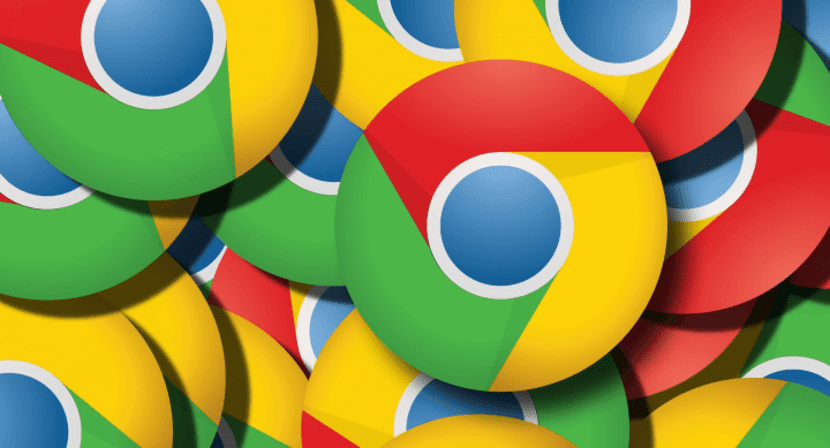
Google Chrome lleva meses introduciendo muchas novedades en su versión para Android. Hemos podido ver como funciones como las notificaciones o las recomendaciones. Además, el popular navegador trabaja también en nuevas funciones que se van a lanzar dentro de poco, como una para movernos mejor entre pestañas, que están testando ya. Aunque mientras tanto, han presentado ya una nueva.
Porque Google Chrome introduce los gestos de navegación en su versión en Android. De esta manera, los usuarios que usen el navegador en sus teléfonos van a poder navegar de una manera mejor, más cómoda, rápida e intuitiva en todo momento. Es una función que se está desplegando ya.
La idea con esta nueva función de gestos es que nos podamos mover de una web a otra de mejor manera. Por eso, si queremos volver atrás, en lugar de tener que usar un botón, podemos usar un gesto en todo momento. Lo mismo ocurre si queremos ir a la siguiente. Usamos los laterales de la pantalla para hacer uso de estos gestos en el navegador. Por lo que son muy cómodos.

Aunque los usuarios en Android que quieran hacer uso de estos gestos de navegación en Google Chrome, tienen que proceder a la activación de los mismos. Por suerte, el proceso de conseguir esto es realmente sencillo. De modo que en cuestión de un par de minutos se tienen ya disponibles los mismos en el teléfono. Así poder navegar de una forma más simple con estos gestos, que completan algunos de los trucos que ya conocemos en este sentido. Aunque en este caso todavía no están en la versión estable del navegador. Tenemos que usar alguna de las otras versiones, como Canary o Dev para ello. Son versiones inestables, pero en las que probar novedades del mismo.
Activar gestos de navegación en Google Chrome
Lo primero que tenemos que hacer es abrir Google Chrome en nuestro teléfono Android. Cuando estemos en el navegador, nos dirigimos a la barra de navegación. En la misma tenemos que escribir una dirección concreta, que es chrome://flags que nos va a dar acceso al menú secreto del navegador. Se trata de una función que probablemente ya os suene, porque en muchos casos, para la activación de algunas características en el navegador se recurre a este menú. Por tanto, lo introducimos en la barra de direcciones.

Entonces nos saldrá dicho menú en la pantalla, donde tenemos también un buscador que podemos usar. Vamos a recurrir a dicho buscador, en el que tenemos que escribir history nav o podemos buscar también Overscroll History Navigation. En este sentido, lo único que tenemos que hacer es activar dicha función, de modo que vayamos a tener estos gestos ya disponibles en el navegador en nuestro teléfono Android en todo momento.
Cuando hayamos activado esto, tenemos que reiniciar Google Chrome, de modo que se guarden estos cambios. Una vez hecho esto, la próxima vez que abras el navegador en tu teléfono ya tendrás estos gestos. Lo que vas a ver es que te sale una flecha azul en los laterales de la pantalla, que es lo que tenemos que hacer. Para movernos, usando estos gestos, lo que se tiene que hacer es deslizar desde uno de los extremos de la pantalla hacia el otro. Hasta que veamos como sale dicha animación de la flecha. La verdad es que es muy fácil hacer uso de estos gestos en el navegador.
Esta función se ha introducido ya en las versiones Google Chrome Dev y Chrome Canary del navegador. Por lo que tenéis que descargar alguna de las dos en vuestro smartphone Android (os dejamos con los enlaces a continuación). De modo que podrás activar dichos gestos. Se espera que dentro de poco llegue ya a la versión estable del navegador, aunque no nos han dado fechas por el momento para ello. Pero de momento podemos probar ya estos gestos en el navegador de la mejor manera posible.
Chrome Canary (inestable) (Free, Google Play) →
Chrome Dev (Free, Google Play) →
Continúar leyendo...

